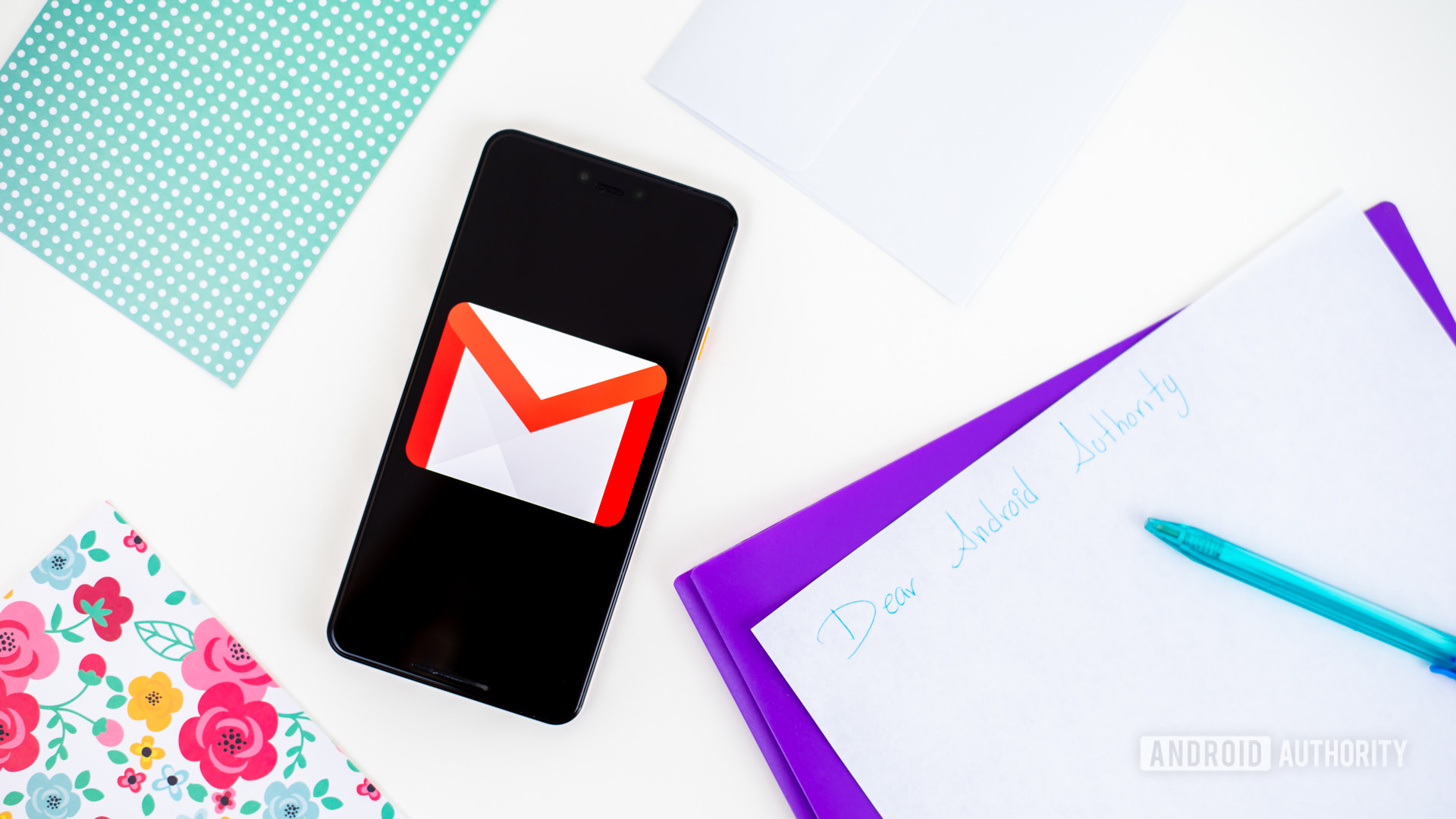
Har du ett nytt Gmail-konto? Det betyder inte att du slänger bort alla dina värdefulla gamla e-postmeddelanden. Naturligtvis kan du alltid hålla båda kontona vid liv och söka upp e-post i det äldre kontot efter behov. Eller så kan du flytta över allt till ditt nya konto och glömma det äldre!
Fortsätt läsa: Så här skapar du ett nytt Google-konto på din Android-enhet
Processen är enklare än tänkt. Du måste veta de rätta stegen. Eftersom det inte är lätt att ta reda på proceduren själv är vi här för att hjälpa dig på vägen. Flytta dessa e-postmeddelanden till ditt nya konto!
Förbered ditt gamla konto
Gmail-tillägget är felaktigt
Först måste vi konfigurera ditt gamla konto och göra det redo för flytten. Detta görs med POP-inställningar (Post Office Protocol).
- Logga in på ditt gamla Gmail-konto med en webbläsare.
- Klicka på kugghjulsikonen.
- Alternativ Visa alla inställningar.
- Gå Vidarebefordran och POP/IMAP navigering.
- Nedan Ladda ner POPvälj Aktivera POP för all post.
- Gå till det andra avsnittet i samma avsnitt, som säger: “När e-post nås med POP”.
- Tryck på rullgardinsmenyn och välj vad du vill ska hända med e-postmeddelandena i gamla Gmail efter att det nya kontot hämtat dem. Kopior kan hållas åtskilda, markeras som lästa, arkiverade eller raderade.
- Klick Spara ändringar.
- Logga ut från ditt gamla Gmail-konto.
Också: Vanliga Gmail-problem och hur man åtgärdar dem
Hämtar e-postmeddelanden med ett nytt Gmail-konto
Nu måste du gå till ditt nya konto och be det att överföra all gammal e-post från ditt andra Gmail-konto.
- Logga in på ditt nya Gmail-konto.
- Klicka på kugghjulsikonen.
- Alternativ Visa alla inställningar.
- Gå Konto och skriv in navigering.
- Gå Kontrollera e-post från andra konton del.
- Alternativ Lägg till e-postkonto.
- Ange ditt gamla Gmail-konto och tryck Nästa.
- Alternativ Importera e-post från mitt andra konto (POP3) och Nästa.
- Kontrollera att användarnamnet är korrekt och ange lösenordet för det gamla Gmail-kontot.
- Under ‘POP Server’ väljer du pop.gmail.com.
- Välj port 995.
- Okontrollerad Lämna en kopia av hämtade meddelanden på servern.
- Bock Använd alltid en säker anslutning (SSL) när du hämtar meddelanden.
- Klick Mer konto.
- Var står det? Du vill också kunna skicka e-post med adressen [email protected]? du kan välja ditt alternativ. Vi rekommenderar att du ger dig själv möjlighet att göra detta om du vill svara på äldre e-postmeddelanden med ett äldre Gmail-konto.
- Om du väljer ja, följ instruktionerna för att ställa in allt. Om inte, är du klar!
Ditt nya konto kommer att fortsätta och regelbundet hämtar alla e-postmeddelanden från ditt gamla Gmail-konto. Detta kan ta ett tag, så ha tålamod.
Än: Hur man blockerar e-postmeddelanden på Gmail
Hur man slutar skriva
Har du all e-post du behöver? Det är alltid bra att lämna detta konfigurerat för att se till att du får alla nya e-postmeddelanden till ditt gamla konto. Det är dock inte alla som vill ha detta, och att pilla med inställningar i framtiden kan orsaka dubbletter.
- Logga in på ditt nya Gmail-konto.
- Klicka på kugghjulsikonen.
- Alternativ Visa alla inställningar.
- Gå Konto och skriv in navigering.
- Gå Kontrollera e-post från andra konton.
- Tryck på raderingsknappen.
- Alternativ JA, och du är klar.
Vill du bli av med ditt gamla konto?: Hur man tar bort ditt Gmail- eller Google-konto
